안녕하세요 에펙 레시피입니다!
이번 레시피는 "오징어 게임에 나오는 참가자 등록 장면"을 만들어볼 거예요
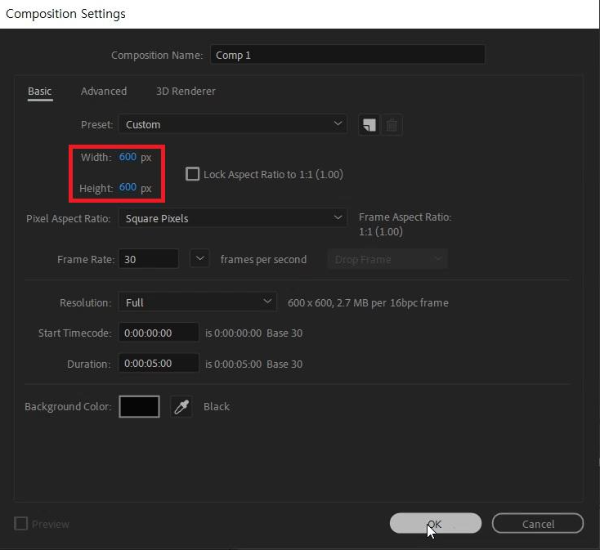
- 단축키 [Ctrl+N] -
단축키를 이용해서 600*600 크기로 컴프를 만들어주세요
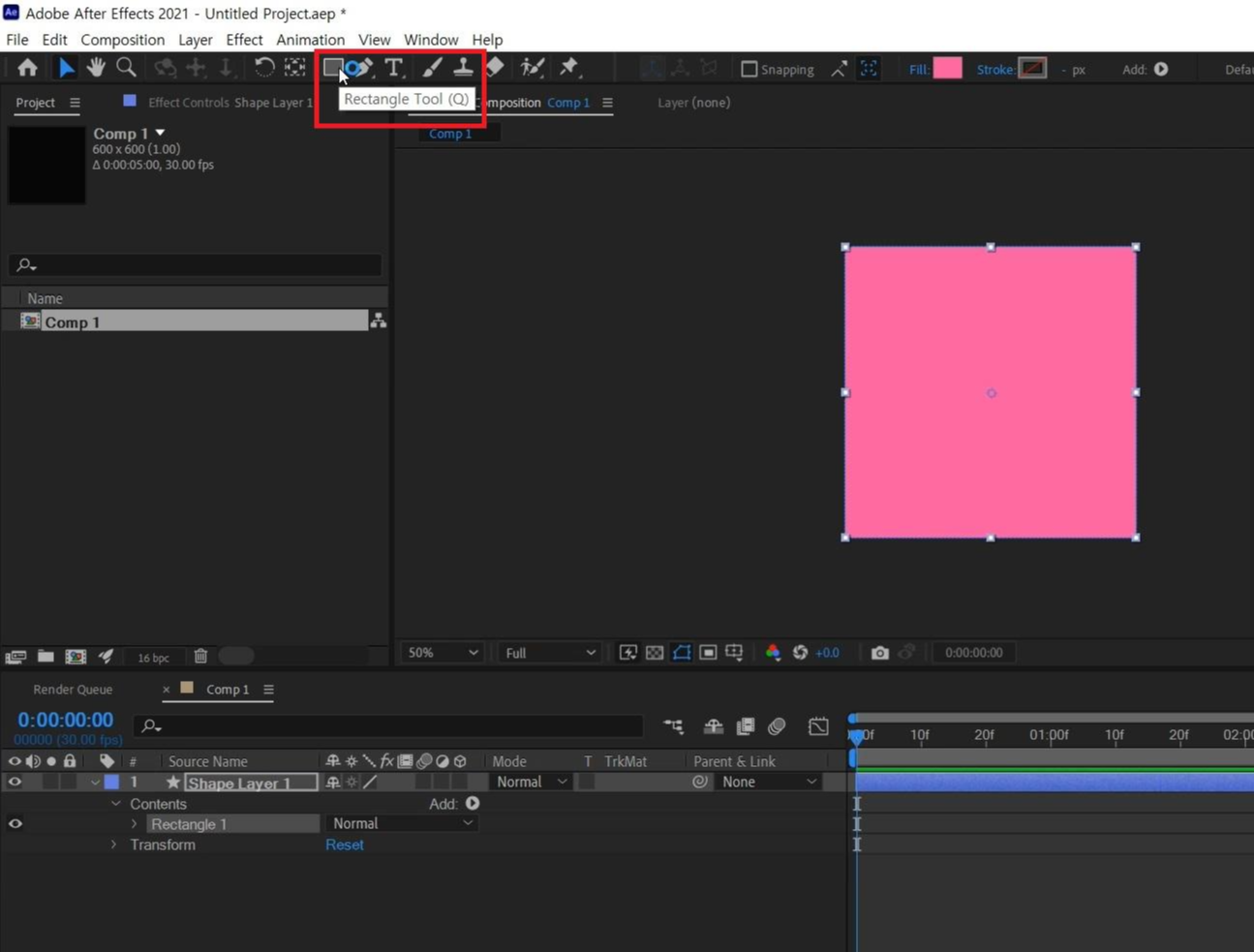
도구 창에서 셰이프 레이어 아이콘을 더블클릭해서 사각 셰이프 레이어를 만들어주세요
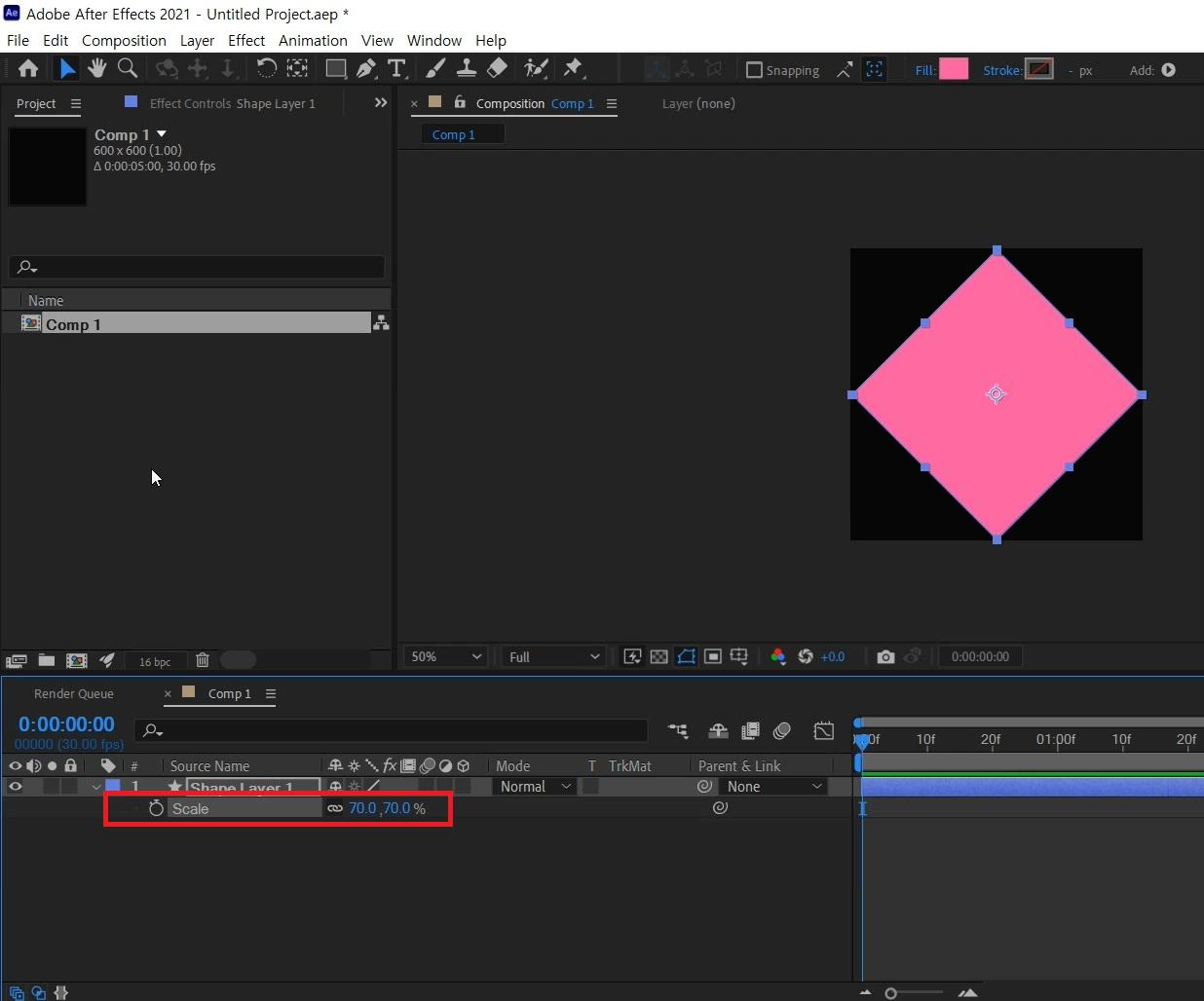
그리고 [R]키를 눌러주셔서 로테이션 값을 45도 돌려서 마름모로 해주시고
[S]를 눌러 크기를 70%로 줄여주세요.
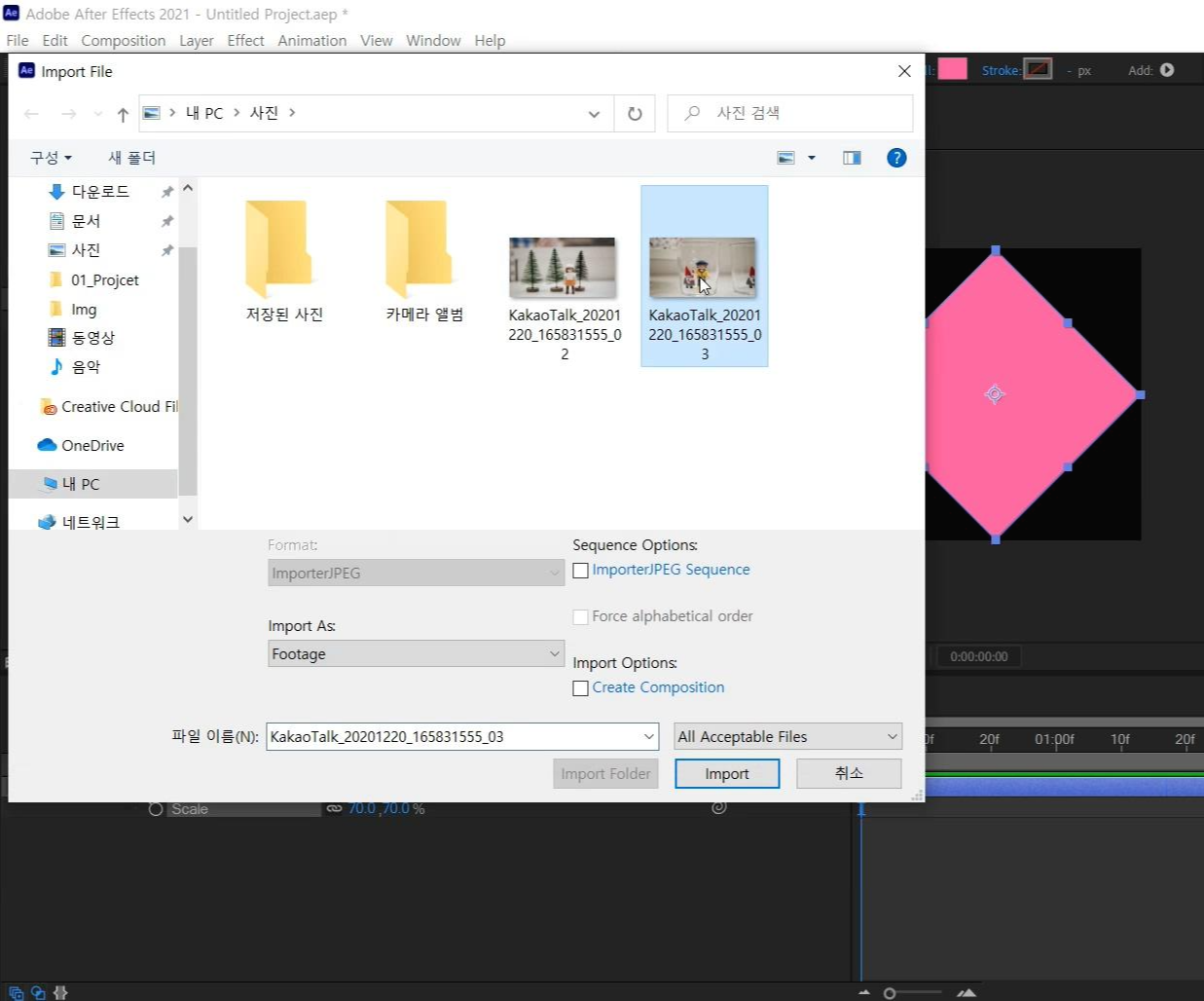
- 단축키 [Ctrl+i] -
단축키를 이용해서 사진을 불러와주세요.
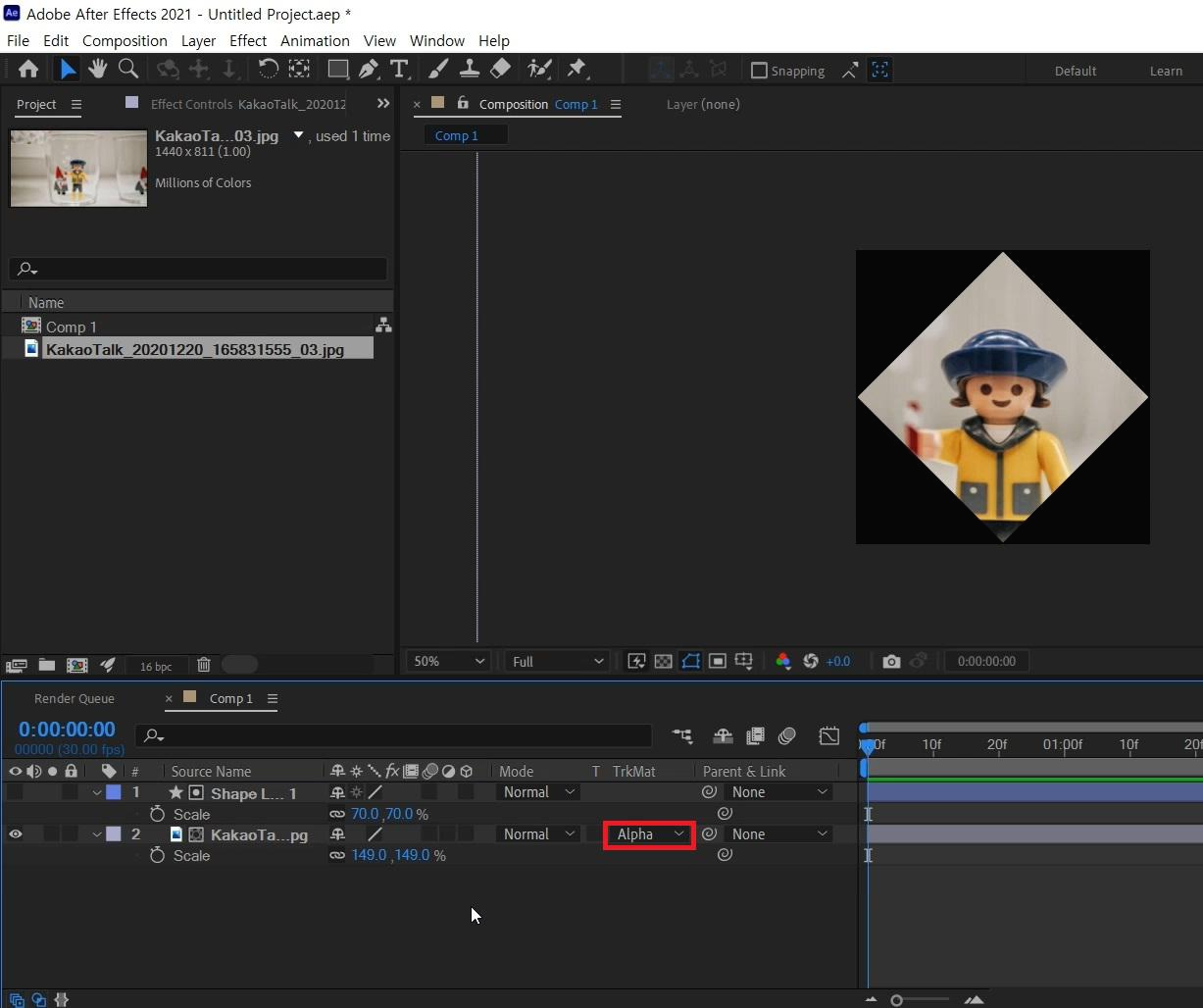
사진을 작업창에 올려주고 Track Matte는 Alpha matte를 선택해서
사진이 마름모 영역만 보여주지게끔 해주세요
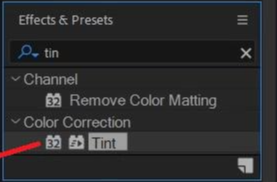
- 단축키 [Ctrl+5] -
Effects & Presets창에서 Tint를 검색해주고

- 단축키 [Ctrl+Shift+Y] -
단축키로 어드져스트먼트 레이어를 만들어주고 거기에 Tint를 적용시켜주세요.

이펙트 컨트롤러에서 Map Black To색을 짙은 분홍색으로 바꿔주겠습니다.
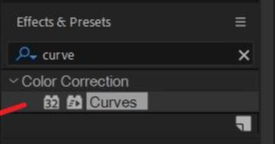
- 단축키 [Ctrl+5] -
Effects & Presets창에서 Curvers를 검색해주고
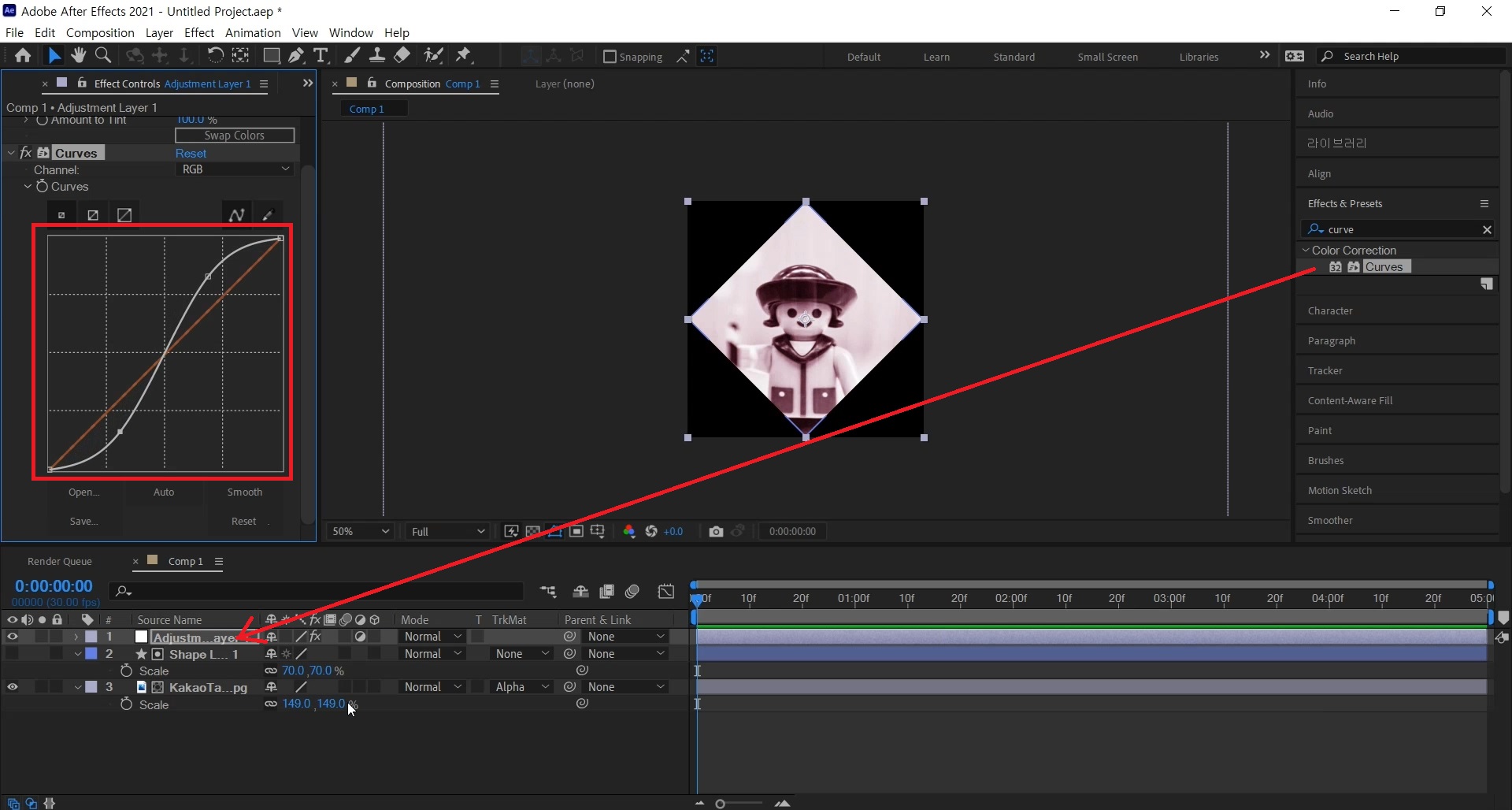
Curves 역시 어드저스트먼트 레이어에 넣어주세요.
그리고 이펙트 컨트롤러에서 S자 곡선으로 사진의 대비를 강하게 해 주겠습니다.
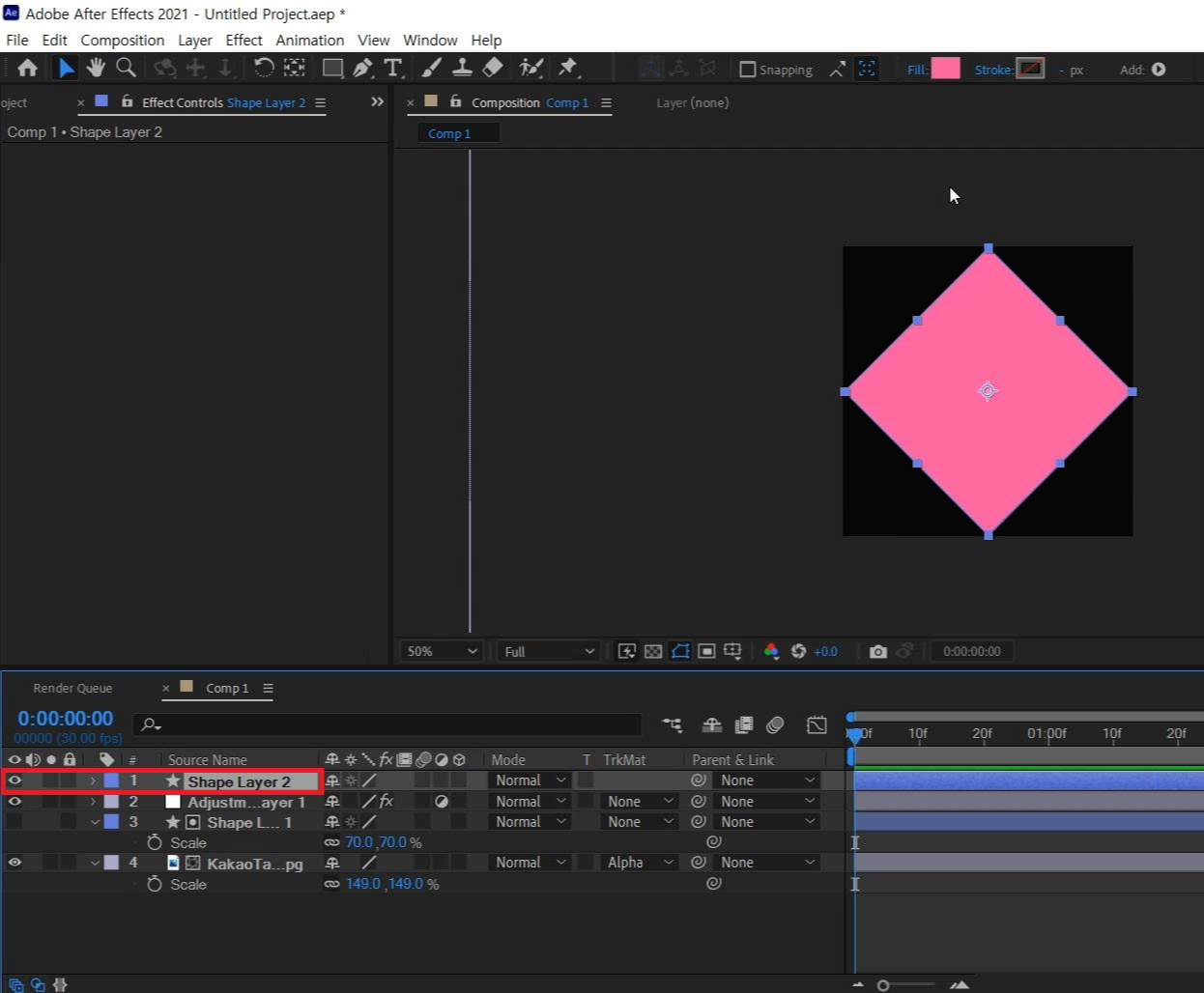
- 단축키 [Ctrl+D] -
단축키를 이용해서 셰이프 레이어를 복사해주세요
그리고 어드저스트먼트 레이어 위로 배치해주시고 "눈"을 켜주세요.

- 단축키 [Ctrl+Shift+N] -
그리고 복사된 셰이프레이어를 선택이 된 상태에서 단축키로 마스크를 씌워주시고
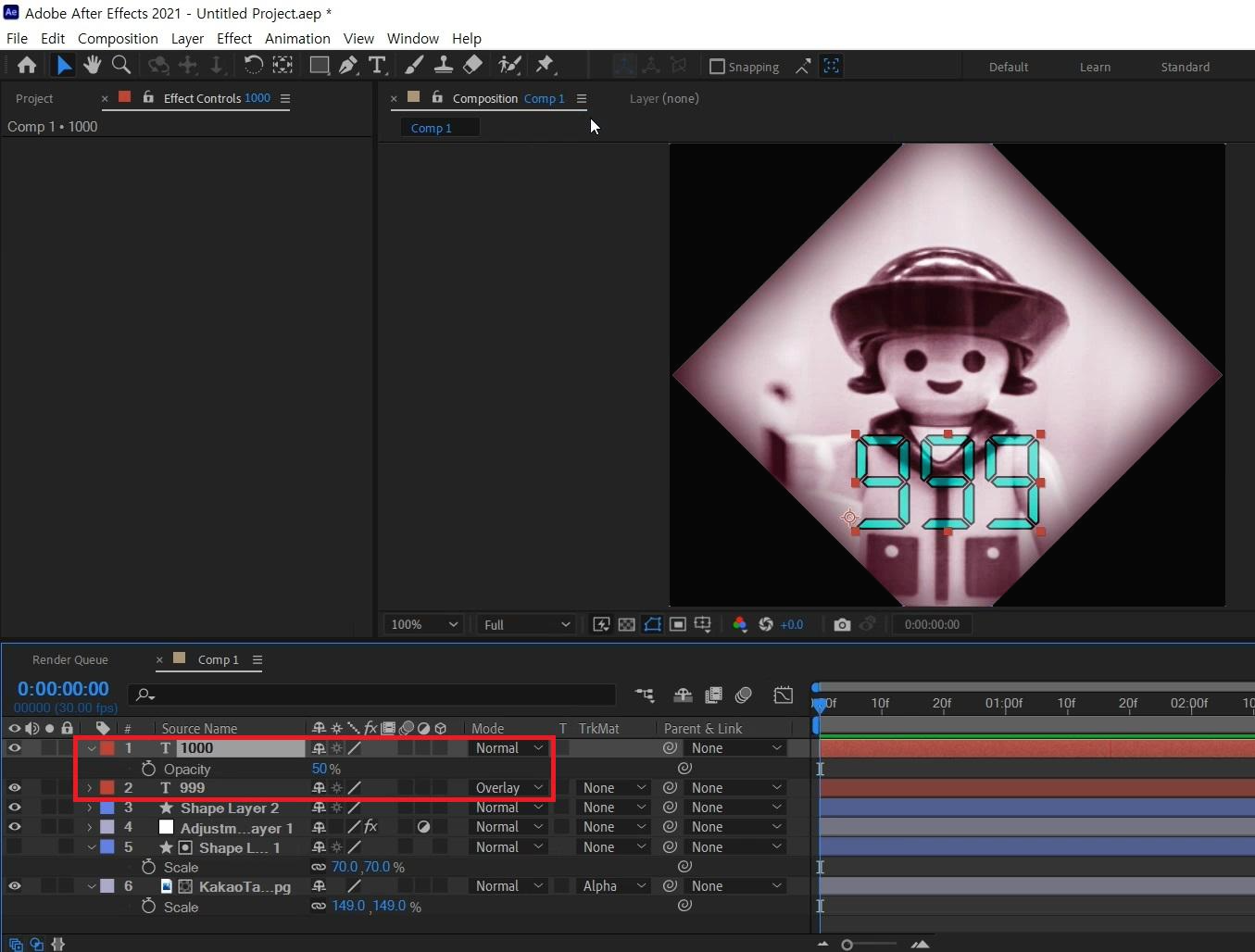
- 단축키 [Ctrl+T] -
컴프 창을 선택한 후 단축키로 숫자를 입력해주세요.
글자 폰트는 LAB디지털을 사용하였습니다.
입력하고 자리를 잡은 뒤에 [Ctrl+D]로 복사해주세요.
복사한 텍스트 레이어는 [T]를 눌러 투명도를 50%로 줄여주시고
원본 텍스트는 Mode에서 Overlay로 바꿔주세요.
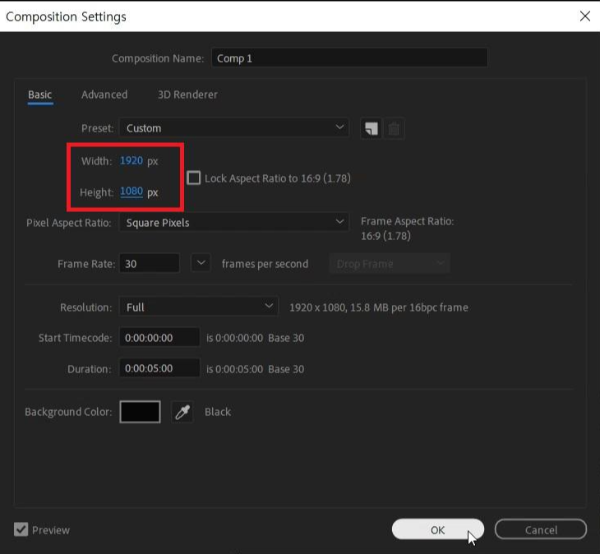
- 단축키 [Ctrl+K] -
단축키를 이용해서 컴프 사이즈를 600*600 -> 1920*1080로 바꿔주세요.
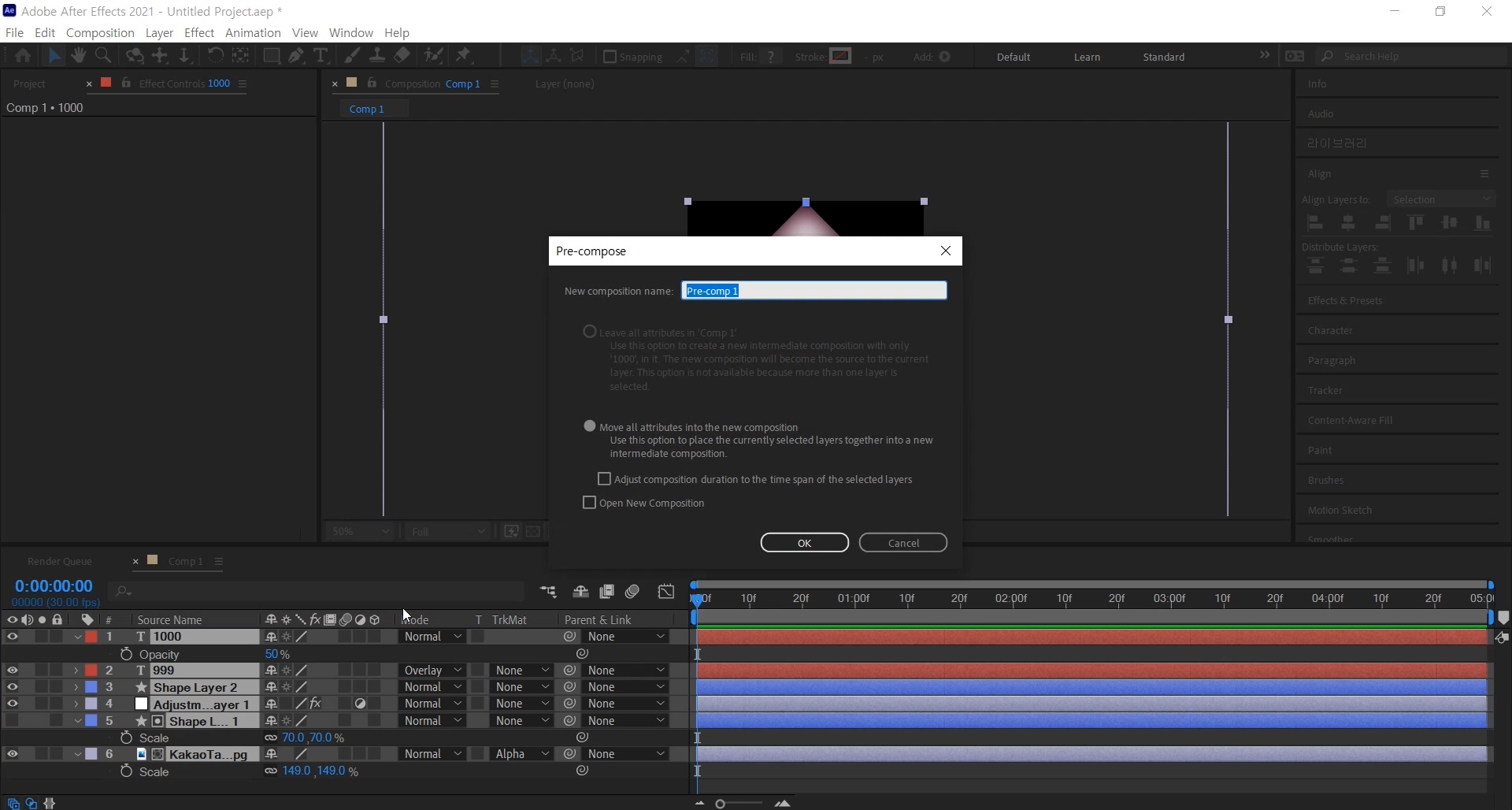
- 단축키 [Ctrl+Shift+C] -
작업했던 모든 걸 선택하고 단축키를 이용해서 컴프로 묶어주세요
이름은 999로 해주었습니다
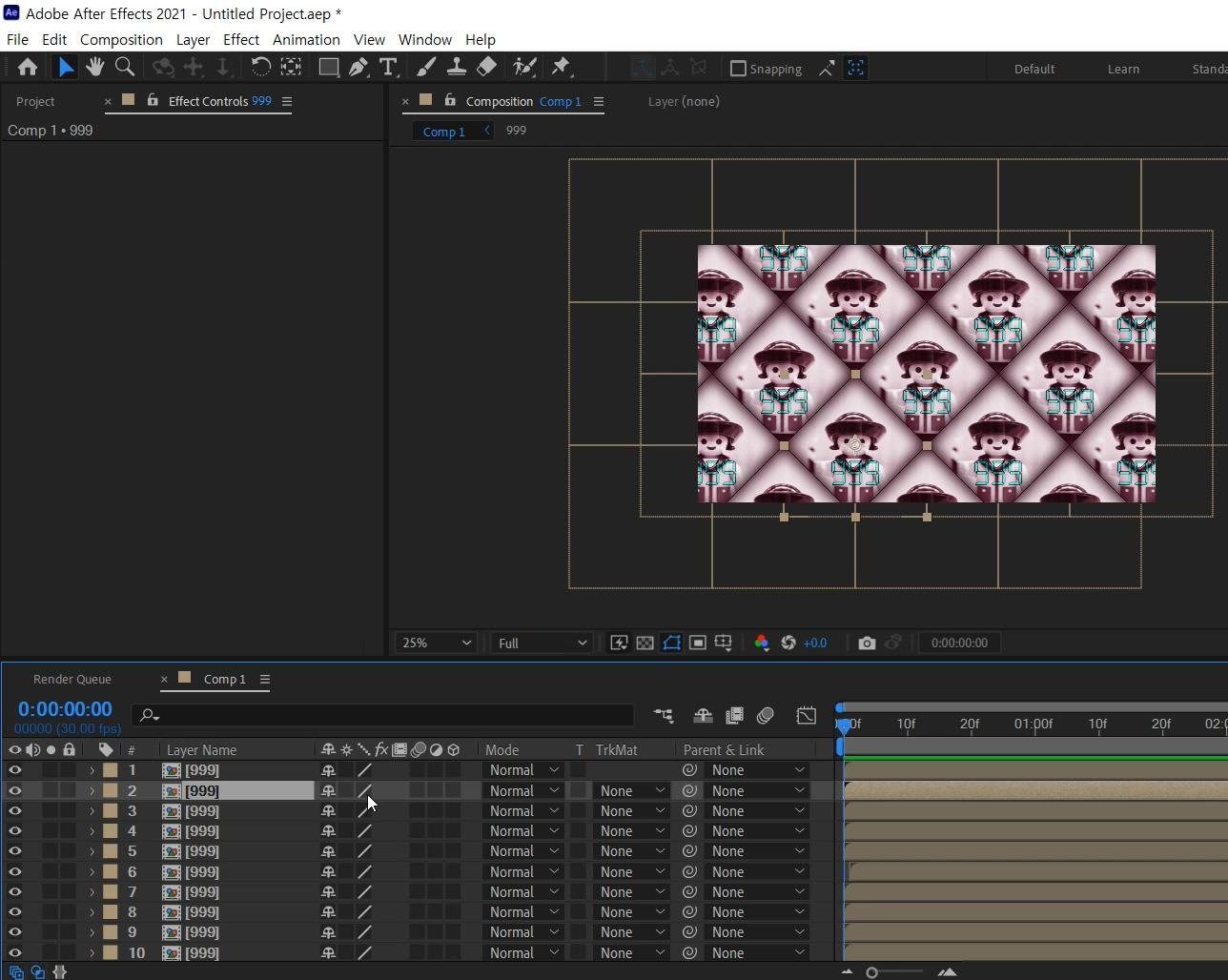
- 단축키 [Ctrl+D] -
단축키를 이용해서 복사를 반복적으로 해서 화면을 가득 채워주었습니다.
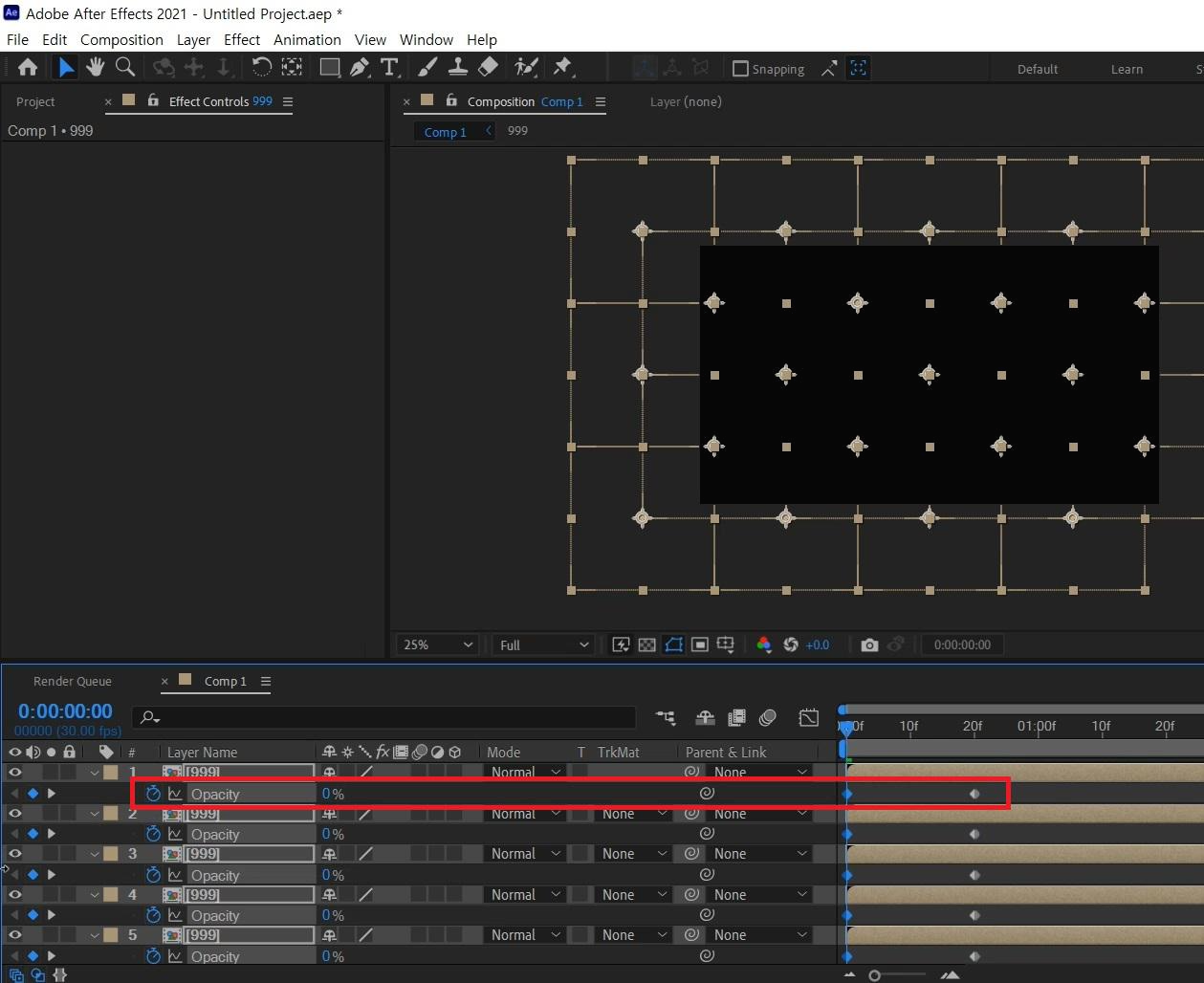
그리고 컴프를 전부 선택 하서 [T]를 눌러 Opacity를 열어 0초엔 0%, 20 프레임은 100%로 애니메이션 키를 주세요.
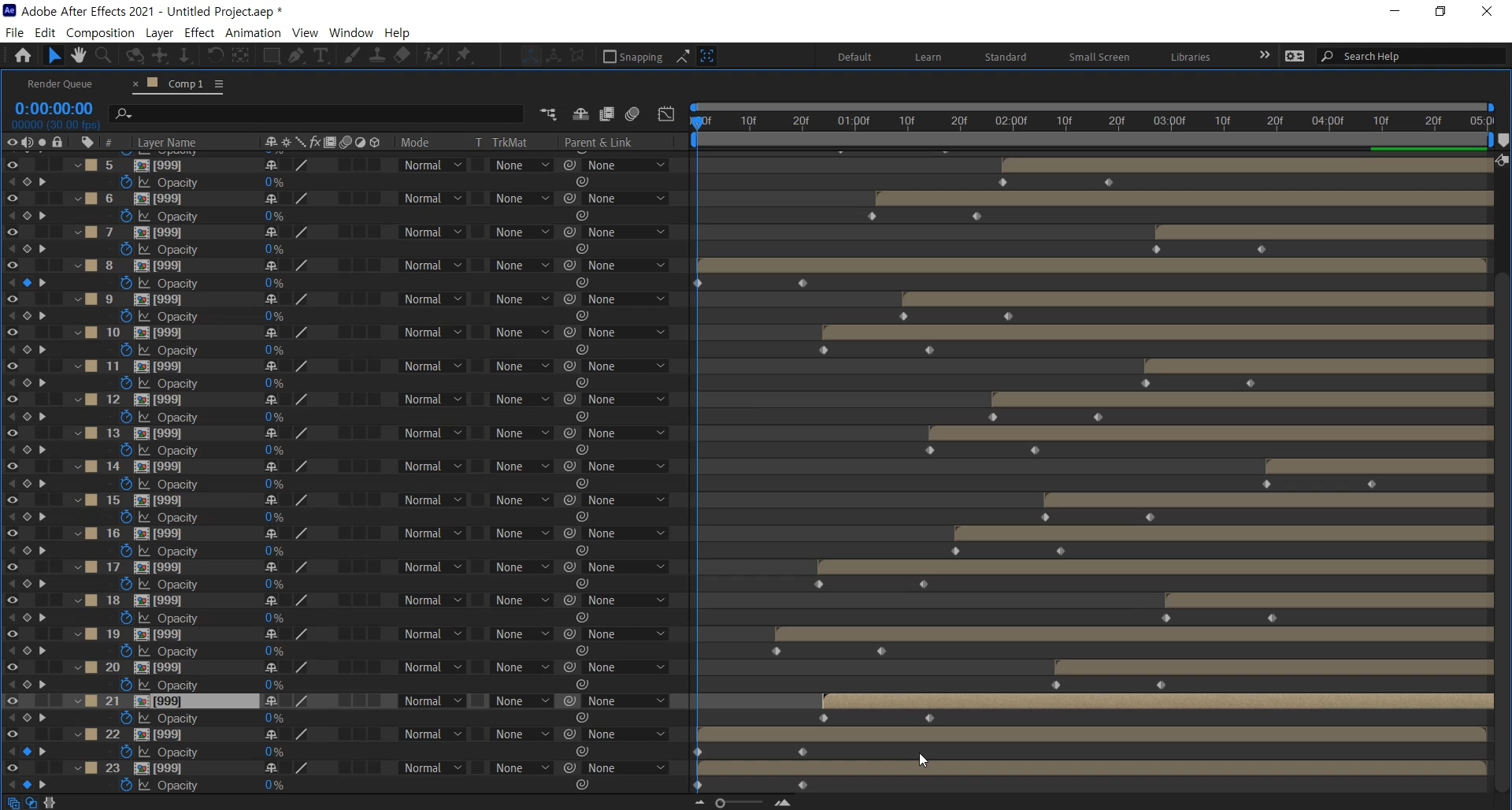
그리고 컴프들을 랜덤 하게 일일이 옮겨서 노출이 각각 나타나게 해 주세요.
(작업창만 선택하고 [`]를 누르시면 전체 화면으로 볼 수 있습니다)
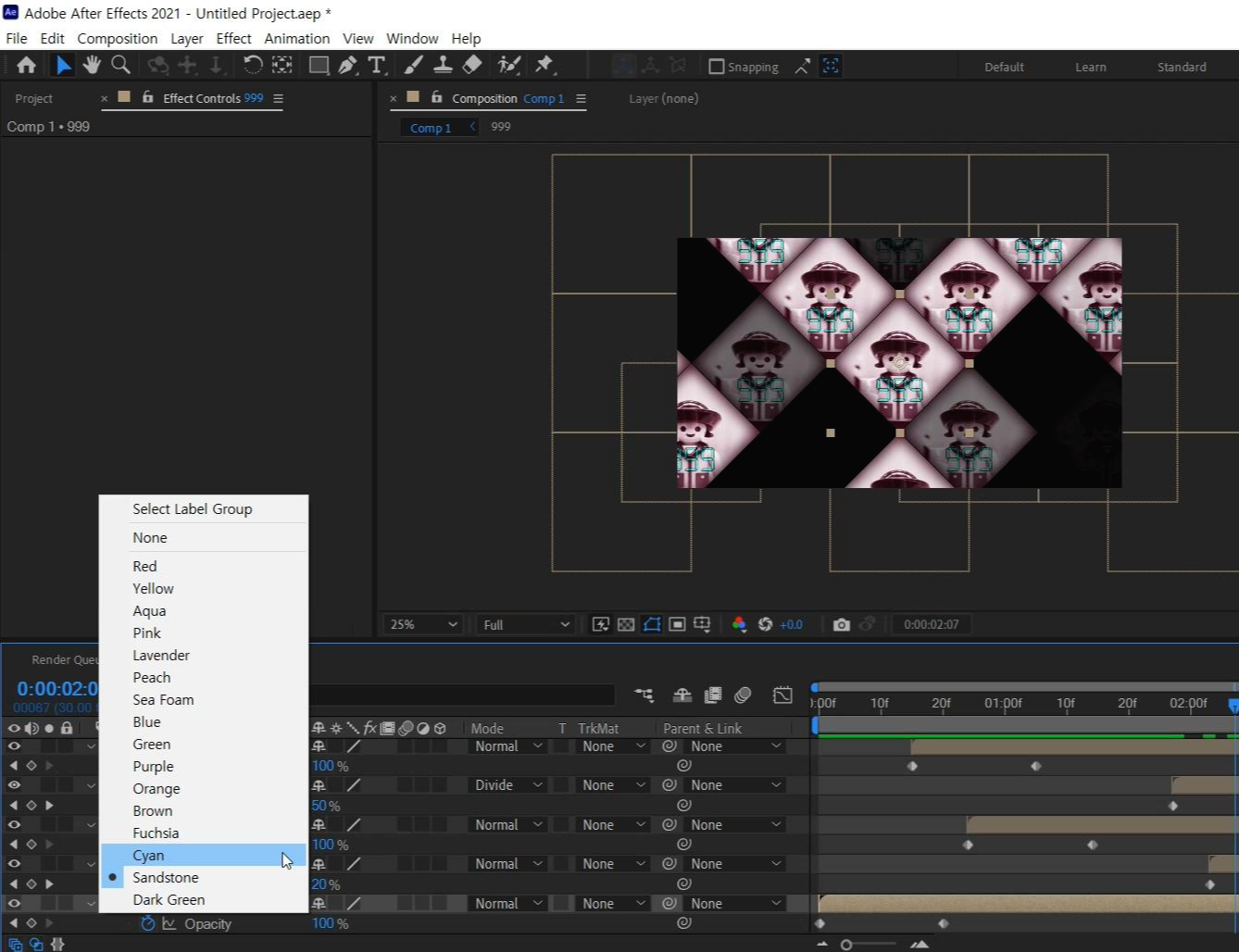
다른 컴프들을 다른 사진으로 바꿔주기에 앞서 가운데 있는 컴프만 색깔을 바꿔주겠습니다.
그냥 컴프 레이어 제목에 있는 색깔 있는 네모를 눌러서 바꿔주시면 됩니다.
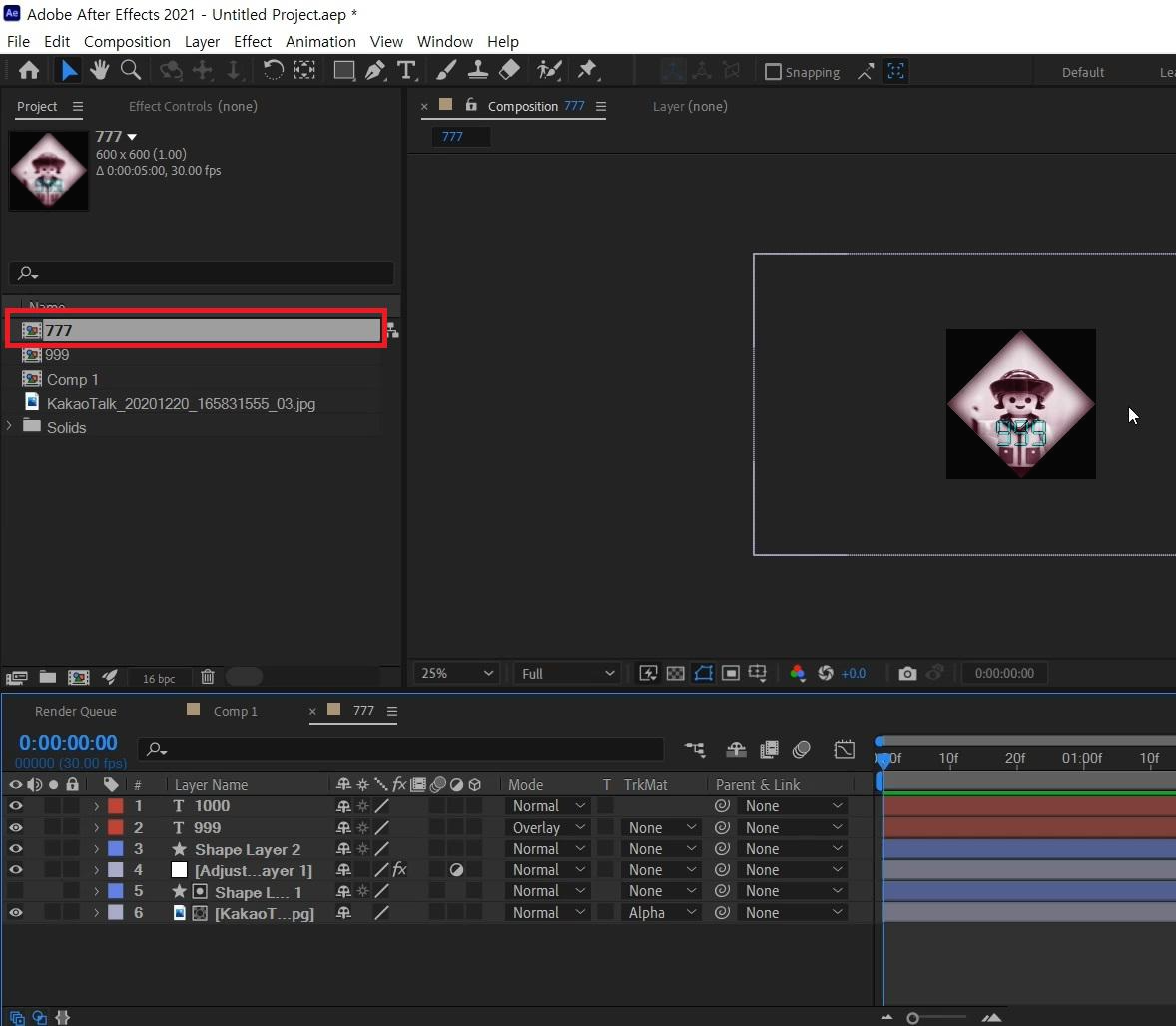
- 단축키 [Ctrl+D] -
프로젝트 창에서 999 컴프를 복사해주세요.
그리고 엔터를 눌러 이름을 777로 바꿔주겠습니다.
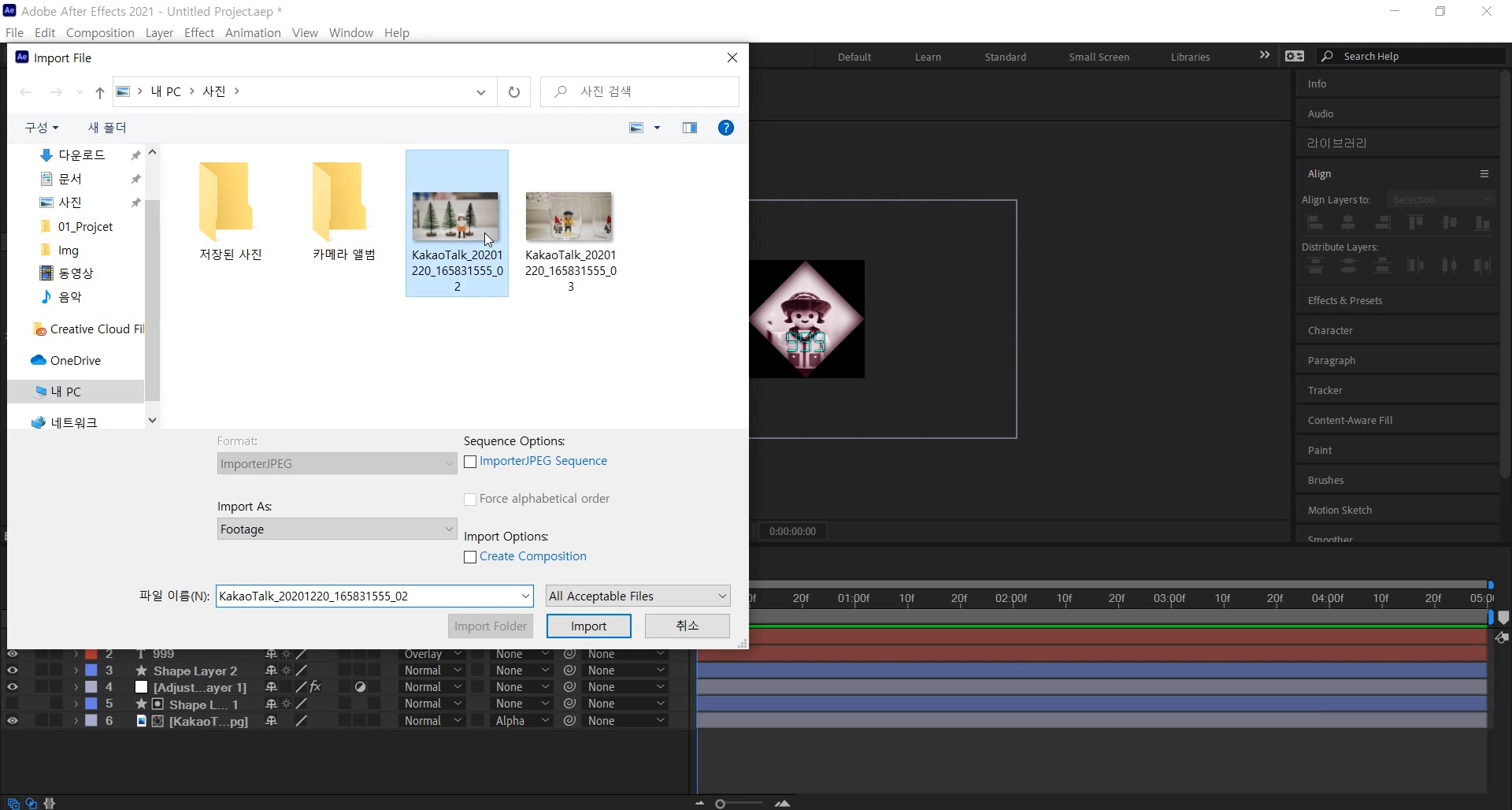
- 단축키 [Ctrl+i] -
단축키로 다른 사진을 불러와주세요 그리고 복사된 777 컴프를 더블클릭해서 작업창에 나타나게 해 주세요

그리고 777 컴프 안에 있는 사진을 선택하시고 불러온 사진을 [Alt+드래그]로 교체해주세요.

사진의 위치와 크기를 다시 정해주시고, 텍스트 레이어의 숫자들도 777로 바꿔줍니다.
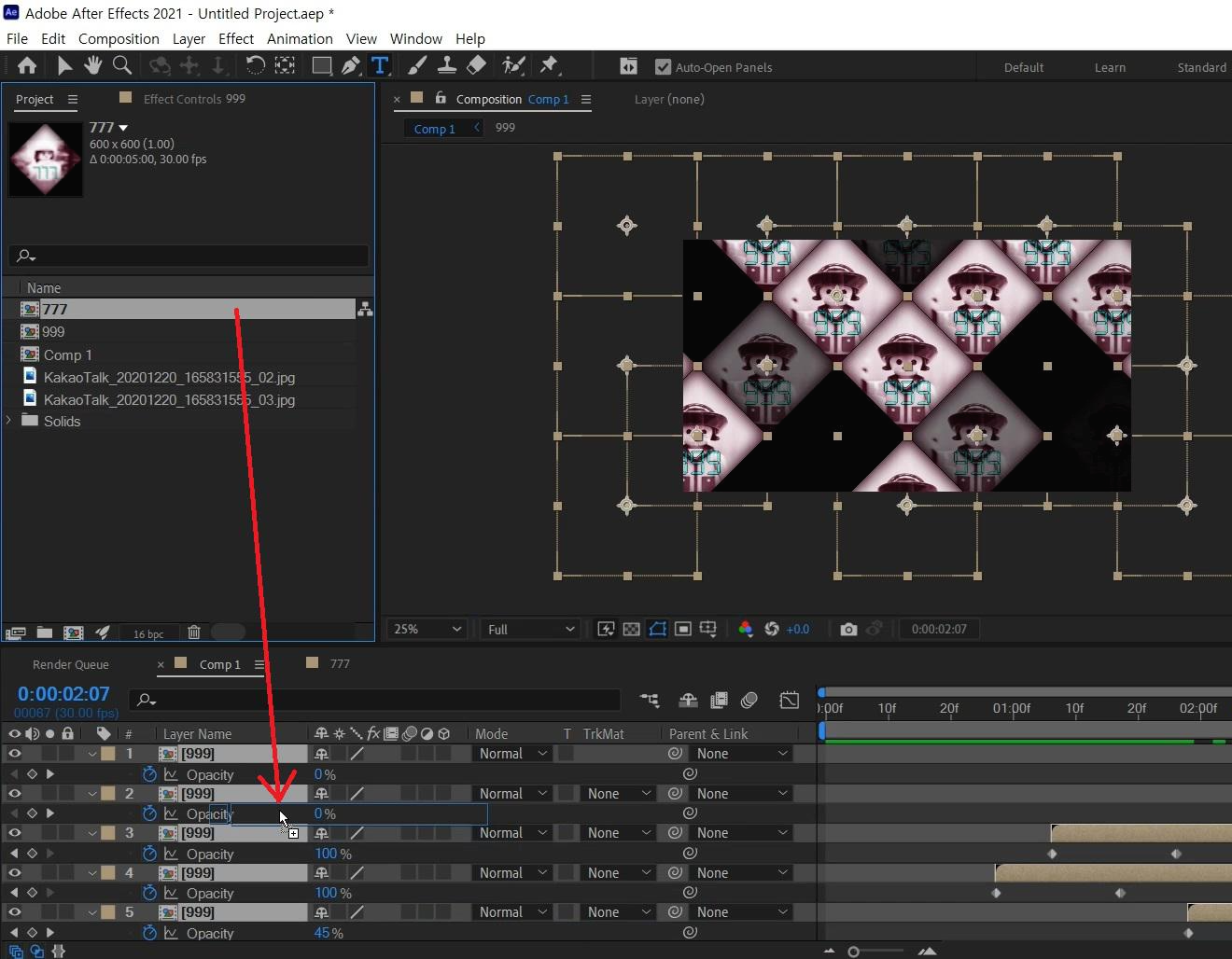
다시 Comp1로 돌아가셔서 가운데에 있는 컴프만 제외하고
전부 선택 후 777 컴프를 [Alt+드래그]로 교체해주세요.
예시기 때문에 두 사진만 한 거지 여러 사진을 하실 분들은 하나씩 따로따로 교체해주시면 됩니다.
오징어 게임 참가자 장면이 완성되었습니다.
예시로 사진 두장만 적용하였는데 여러 사진을 쓰셔도 좋고
색이나 글씨를 바꿔서 사용하셔도 좋을 것 같아요 :)
혹시 포스팅으로 알기 어려우신 분들은 아래 유튜브 영상을 참고하시면 좋으실 것 같습니다!
감사합니다!
- YouTube
www.youtube.com
'에펙레시피 간편 튜토리얼' 카테고리의 다른 글
| [에펙레시피] 창가에 빛 들어오는 배경만들기 (0) | 2021.11.01 |
|---|---|
| [에펙레시피] 손쉽게 만드는 개기일식 (0) | 2021.10.25 |
| [에펙레시피] 음악에 맞춰 움직이는 이퀄라이저 (0) | 2021.10.11 |
| [에펙레시피] 취급주의! 유리 글씨 깨트리기! (0) | 2021.10.04 |
| [에펙레시피] 3D텍스트에 2D텍스트모션 넣어보자! (0) | 2021.09.24 |





댓글